
माउड कोबोर्ड यो कुनै पनि कम्प्युटर उपकरणको सबैभन्दा महत्त्वपूर्ण घटक हो। यसमा अचम्म मान्नुपर्दैन कि यसलाई मातृ भनिन्छ। यसले सबै कम्प्युटर उपकरण, परिधीयता र उपकरणहरू जोड्दछ। सबै कम्पोनेन्टहरूको स्थिर अपरेशनको लागि तपाईले उनीहरूलाई ड्राइभरहरूको लागि स्थापना गर्नुपर्नेछ। यसमा पोर्टहरूका लागि सफ्टवेयर समावेश गर्दछ, एकीकृत अडियो र भिडियो चिप्स, आदि। तर यी सबै उपकरणहरूको लागि सफ्टवेयरको व्यक्तिहरूमा, मदरबोर्डका लागि मात्र ड्राइभरहरूको लागि परम्परागत हुन्छ। यस लेखमा हामी आवश्यक सफ्टवेयरको खोजीमा एरोक्रोको म्यागरको मालिकहरूको मालिकहरूलाई मद्दत गर्नेछौं।
मदरबोर्ड Asrock को लागी ड्राइभरहरू फेला पार्ने
फेला पार्नुहोस्, कुनै पनि कम्प्युटरमा कुनै पनि तरीकाले ड्राइभरहरू डाउनलोड गर्नुहोस् र स्थापना गर्नुहोस्। मदरबोर्ड अपवाद छैन। हामी तपाईंलाई धेरै व्यावहारिक सल्लाहहरू प्रदान गर्दछौं जुन तपाईंलाई यस अंकमा मद्दत गर्दछ।विधि 1: आधिकारिक साइट एन्ड्रोक
- सफ्टवेयरको लोड पृष्ठमा जानुहोस्।
- सबै भन्दा पहिले, तपाईंले आफ्नो मदरबोर्डको मोडेल पत्ता लगाउन आवश्यक छ। तपाईं कम्पनी द्वारा प्रकाशित एक विशेष लेखबाट अधिक सिक्न सक्नुहुन्छ।
- अब तपाईले खोज फाल्डमा तपाईंको मोडल प्रविष्ट गर्नु आवश्यक छ र खोजी बटन क्लिक गर्नुहोस्।
- उदाहरणका लागि मोडेल M3N78D FX को लागी लिनुहोस्। क्षेत्र मा यो नाम प्रविष्ट गर्दा र खोज बटन थिचेर हामी पृष्ठमा तल परिणाम देख्नेछौं। मदरबोर्डको मोडेलको नाममा क्लिक गर्नुहोस्।
- तपाईं पृष्ठमा वर्णन र यस मदरबोर्डको विवरणको साथ पृष्ठमा खस्नुहुनेछ। हामी "समर्थन" ट्याब पृष्ठ खोज्दैछौं र यसमा क्लिक गर्नुहोस्।
- Subnun मा जुन देखा पर्दछ, तपाईंले "डाउनलोड" सेक्सन चयन गर्नुपर्नेछ।
- अर्को तपाईंले अपरेटिंग प्रणाली चयन गर्नु आवश्यक छ जुन तपाईंको कम्प्युटर वा ल्यापटपमा स्थापना गरिएको छ।
- नतिजाको रूपमा, तपाईं सबै उपयोगिता र ड्राइभरहरूको सूची देख्नुहुनेछ जुन तपाईंको मदरबोर्डको स्थिर कार्यको लागि आवश्यक छ। डाउनलोड सुरू गर्न, तपाईंले इच्छित सफ्टवेयरको विपरीत क्षेत्रमा आवश्यक क्षेत्रमा आवश्यक क्षेत्रमा क्लिक गर्नुपर्दछ।
- थप रूपमा, तपाईं सामान्य सूचीबाट मदरबोर्डको नमूना रोज्न सक्नुहुनेछ, डाउनलोड पृष्ठमा क्लिक गर्दा "सबै मोडेलहरू देखाउनुहोस्"। प्रयोगकर्ता सुविधाका लागि, सबै उपकरणहरू कनेक्टरमा जडानहरू र चिपसेटहरूमा समूहमा विभाजित हुन्छन्।
- साथै, यसको मातृबोर्ड मोडेल समान डाउनलोड पृष्ठमा उत्पाद ड्रप-डाउन मेनू, "कनेक्टर" र "उत्पादन" को उत्पादन प्रकार प्रयोग गरेर फेला पार्न सकिन्छ।
- आवश्यक खोज प्यारामिटरहरू प्रविष्ट गर्नुहोस् र सम्बन्धित बटन थिच्नुहोस्। उत्पादन परिभाषाको साथ एक पृष्ठ खुल्छ। तपाईंले "डाउनलोड" बटन क्लिक गर्नुपर्नेछ, जुन मेनूमा बायाँ स्थित छ।
- अब प्रस्तावित सूची देखि छुट्टी संग सञ्चालन प्रणाली चयन गर्नुहोस्।
- तपाईं चालक, वर्णन, जारी, आकार को मिति र क्षेत्रहरु को नाम मा डाउनलोड लिङ्क को नाम संग एक तालिका हेर्न हुनेछ। कम तल आफ्नो Motherboard लागि उपयोगी हुन सक्छ कि सबै उपयोगिता हुनेछ।


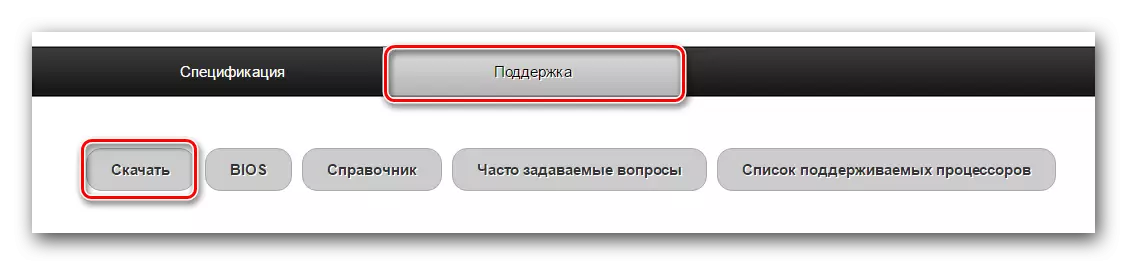
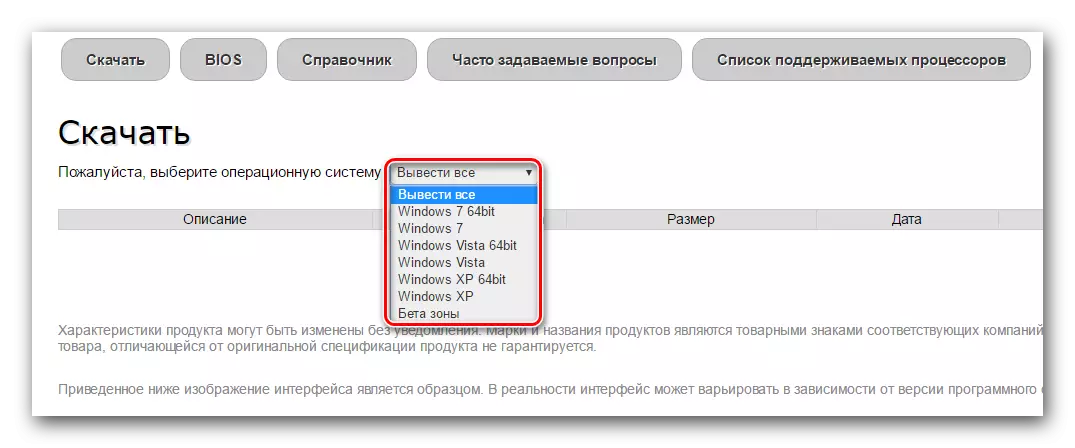
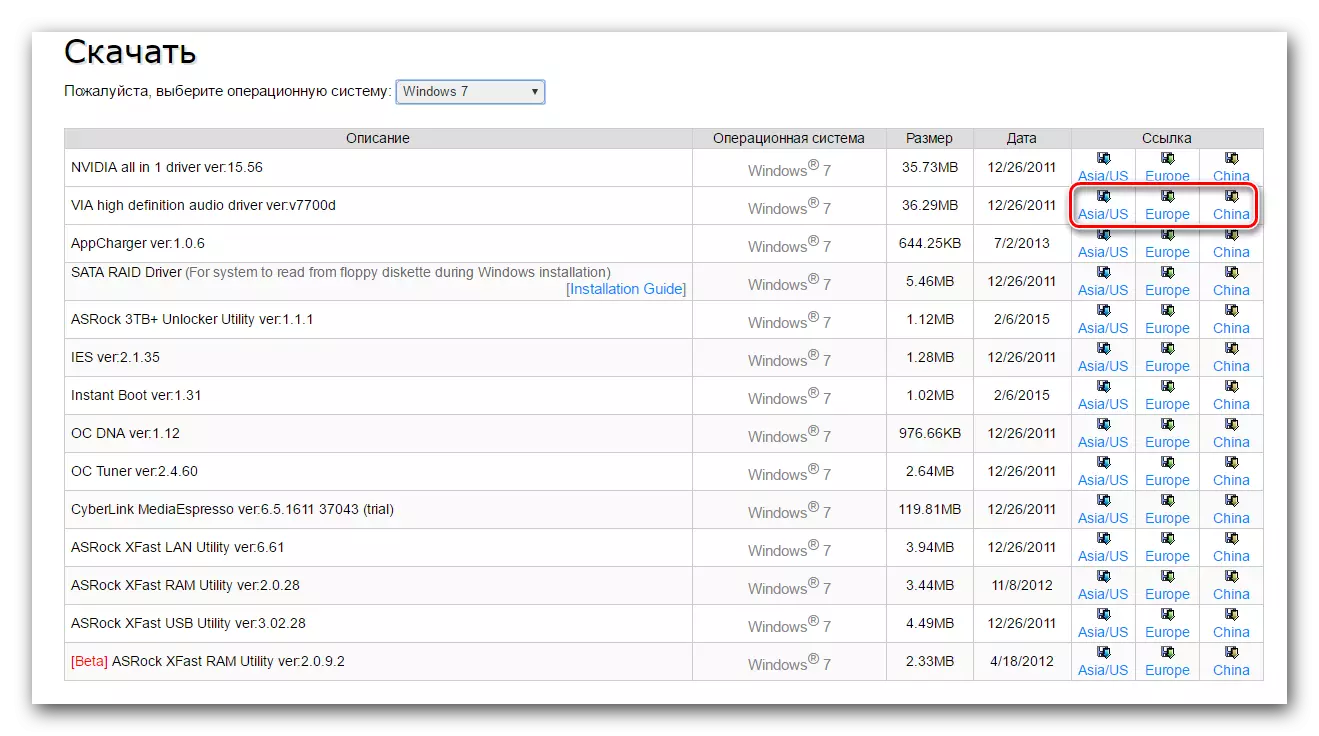



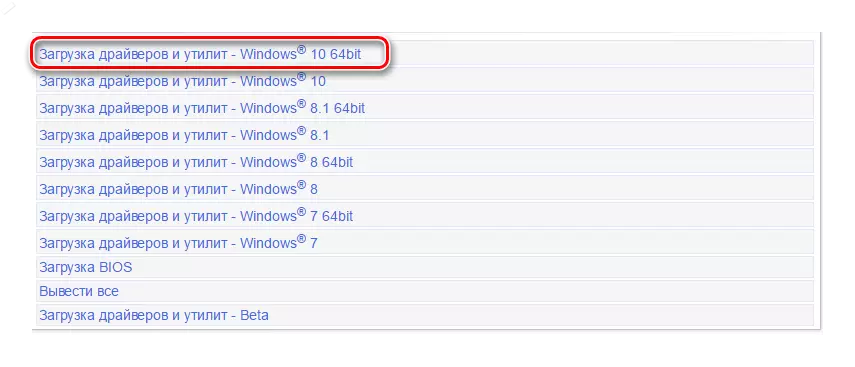
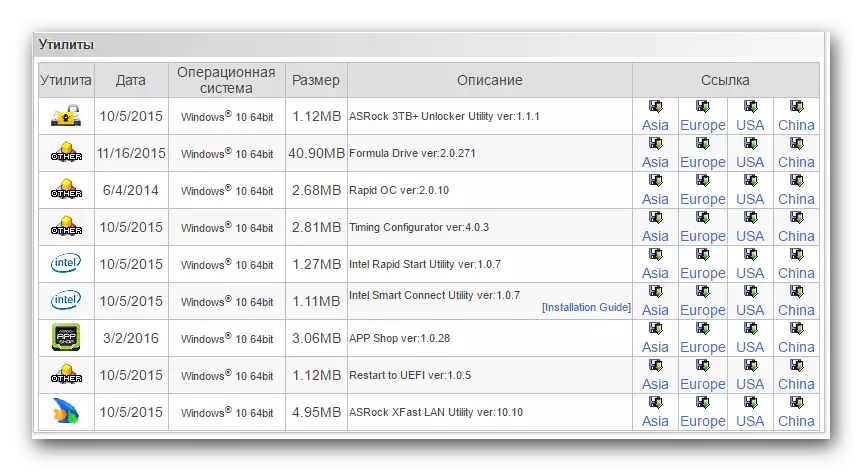
तपाईं आवश्यक ड्राइभर वा उपयोगिता मात्र डाउनलोड र कुनै पनि अन्य कार्यक्रम रूपमा ठ्याक्कै त्यही बाटो मा आफ्नो कम्प्युटर वा ल्यापटपमा तिनीहरूलाई स्थापना गर्न सक्नुहुन्छ।
विधि 2: विशेष ASRock कार्यक्रम
पत्ता लगाउन, डाउनलोड र आफ्नो Motherboard लागि सफ्टवेयर स्थापना, तपाईं कम्पनी नै विकास विशेष उपयोगिता प्रयोग गर्न सक्नुहुन्छ। कार्य को लागि प्रक्रिया हो:
- कार्यक्रम डाउनलोड पृष्ठमा जानुहोस्।
- तलको खण्ड संवाददाता बुट बटन कार्यक्रम र यसको आकार को संस्करण विपरीत स्थित छ जो "डाउनलोड" र प्रेस, छन्।
- अभिलेख लोड गर्दा सुरु हुन्छ। डाउनलोड को अन्त्यमा, तपाईं संग्रह सामग्रीहरू निकाल्न अनिवार्य छ। यो एक मात्र "AppShopSetup" फाइल समावेश गर्दछ। यसलाई चलाउनुहोस्।
- आवश्यक छ भने, "रन" बटन क्लिक गरेर फाइल को सुरूवात पुष्टि गर्नुहोस्।
- कार्यक्रम स्थापना विन्डो खुल्छ। जारी राख्न, "अर्को" बटन थिच्नुहोस्।
- अर्को चरण कार्यक्रम स्थापना गर्न ठाउँ को विकल्प हुनेछ। तपाईं "ब्राउज" बटन क्लिक गरेर र आवश्यक स्थान चयन गरेर पूर्वनिर्धारित वा परिवर्तन गरेर छोड्ने गर्न सक्नुहुन्छ। तपाईं पनि बस उपयुक्त स्ट्रिङ आफ्नो बाटो प्रविष्ट गर्न सक्नुहुन्छ। तपाईं स्थापना स्थान को विकल्प संग निर्धारण गर्दा, "अर्को" बटन थिच्नुहोस्।
- अर्को विन्डोमा, प्रारम्भ मेनु थप हुने फोल्डर नाम चयन गर्नुहोस्। तपाईं यस क्षेत्र अपरिवर्तित छोड गर्न सक्नुहुन्छ। "अर्को" बटन थिच्नुहोस्।
- पछिल्लो सञ्झ्यालमा सबै डाटा जाँच गर्नुहोस्। सबै सही निर्दिष्ट थियो भने, "स्थापना" बटन क्लिक गर्नुहोस्।
- कार्यक्रम स्थापना प्रक्रिया सुरु हुनेछ। प्रक्रिया को अन्त मा, तपाईं सफल कार्य बारे एक सन्देश अन्तिम विन्डो देख्नेछन्। पूरा गर्नको लागि, प्रेस "खत्म" बटन।
- डाउनलोड र यो कार्यक्रम प्रयोग चालकहरू अद्यावधिक प्रक्रिया अत्यन्तै सरल र 4 चरणमा शाब्दिक स्ट्याक छ। ASRock अद्यावधिक र कार्यक्रम को आधिकारिक पेज मा चालक स्थापना को लागि एक विस्तृत निर्देशनहरू प्रकाशित गरेको छ।



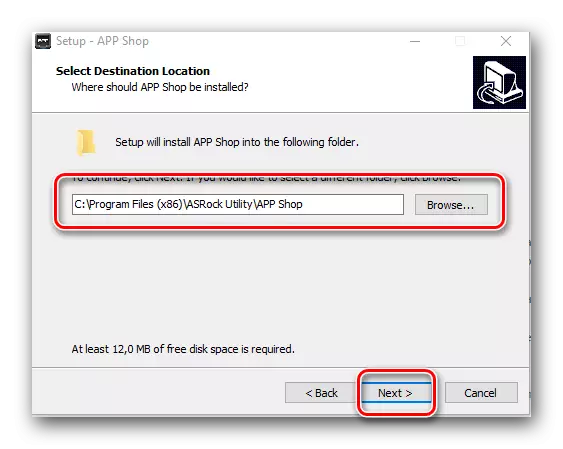
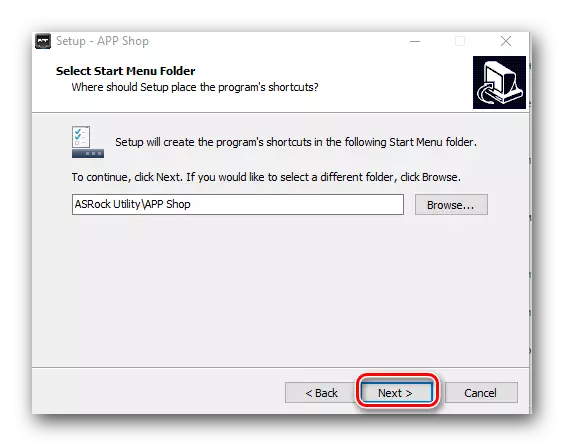


विधि 3: अद्यावधिक चालकहरुको लागि सामान्य कार्यक्रम
यो विधि तपाईंको कम्प्युटर वा ल्यापटपको लागि कुनै ड्राइभरहरू स्थापना गर्न सामान्य छ। हाम्रो साइटमा त्यस्ता कार्यक्रमहरूको विवरण एक अलग लेखमा समर्पित छ। तसर्थ, हामी फेरि यस प्रक्रियालाई विच्छेद गर्दैनौं।पाठ: ड्राइभरहरू स्थापनाका लागि सबै भन्दा राम्रो कार्यक्रमहरू
त्यस्ता कार्यक्रमहरूको सबैभन्दा लोकप्रिय प्रतिनिधिलाई हामी सुझाव दिन्छौं - चालकपार्क समाधान। कसरी फेला पार्ने, डाउनलोड गर्ने, यस उपयोगिताको साथ ड्राइभरहरू डाउनलोड गर्नुहोस् र स्थापना गर्नुहोस् विशेष पाठमा।
पाठ: कसरी ड्राइभरप्याक समाधान प्रयोग गरेर कम्प्युटरमा ड्राइभरहरू अपडेट गर्ने
विधि :: आईडी द्वारा ड्राइभरहरू खोज्नुहोस्
यो विधि सम्भवतः सब भन्दा गाह्रो छ। यसलाई प्रयोग गर्न, तपाईंले प्रत्येक उपकरण र उपकरणहरूको आईडी जान्नु आवश्यक छ जुन तपाईं ड्राइभरहरू फेला पार्न र डाउनलोड गर्न चाहनुहुन्छ। आईडी फेला पार्ने र अब के गर्ने तपाईं हाम्रो लेखबाट सिक्न सक्नुहुन्छ।
पाठ: उपकरण आईडी द्वारा ड्राइभरहरूको लागि खोजी गर्नुहोस्
कृपया नोट गर्नुहोस् कि अपरेटिंग प्रणाली स्थापना गर्दा, मदरबोर्ड उपकरणहरूको लागि धेरै ड्राइभरहरू स्वचालित रूपमा स्थापना गरिन्छ। तर यी विन्डोज डाटाबेसबाट सामान्य ड्राइभरहरू हुन्। अधिकतम स्थिरता र प्रदर्शन को लागी, यो तपाइँको उपकरणहरु को लागी मूल सफ्टवेयर स्थापना गर्न धेरै सिफारिश गरिएको छ। प्राय: मानिसहरू यसको बारेमा बिर्सन्छन् वा सशक्त ढंगले यस तथ्यलाई वेवास्ता गर्छन्, केवल तथ्यहरू द्वारा निर्देशित छन् कि सबै उपकरणहरू उपकरण प्रबन्धकमा पहिचान हुन्छन्।
